學習Excel技術,關注微信公眾號:
excelperfect
導語:為了幫助想要快速學會Excel?VBA的朋友,特以《Excel Programming Weekend Crash Course》這本書為基礎,開始整理一系列資料,在完美Excel社群上分享。一共有30課,本文為第3課,目前已在社群上發布4課。有興趣的朋友可以到社群上學習。
主要內容:
使用屬性和方法
使用集合
對象層次模型
Workbook對象
Worksheet對象
Excel對象模型是Excel編程的兩個支柱之一(另一個是VBA語言)。如你在第1課中所見,Excel應用程序由提供程序功能的對象組成。由于這些對象是“公開的”(即可以從外部進行操作),因此可以通過VBA代碼控制它們以創建自定義程序。Excel公開的對象集合稱為Excel對象模型,本節向你講解該模型及其一些最基本的組件。
理解屬性和方法
在討論對象時,必須了解對象的屬性和方法,統稱為成員。從某種意義上說,對象就是其屬性和方法,因為這些是對象暴露給外界(即程序)的唯一方面。使用對象時,需要使用其屬性和方法。
屬性是與對象關聯的信息。屬性可以提供有關對象的某些信息,或指定對象外觀的某些方面(對于具有顯示組件的對象)或行為。以汽車為例,其屬性包括顏色、設置收音機的位置以及油箱中的汽油量。一些對象屬性是只讀的,意味著你可以確定它們的屬性但不能更改它們的值(例如,門數)。另一些則是可讀寫的,可以讀取和更改,例如廣播電臺。
相比之下,方法是對象可以執行的操作,例如它可以執行的動作。繼續使用汽車類比,其方法包括“加速”、“轉彎”和“停止”。許多方法都帶有參數,這些信息準確地指定了方法的工作方式。例如,“轉彎”方法可能具有“方向”參數,該參數可以是“右”或“左”。
屬性和方法的表示法遵循標準的對象名.成員名格式。當方法使用參數時,可以通過三種方法進行操作。第一種是在方法名稱后的括號中以正確的順序包含參數:
對象名.成員名(參數1, 參數2, …)
極少數情況下帶有參數的屬性也必須使用此語法。參數必須精確遵循方法定義的順序。
在方法調用中包括參數的另一種方法本質上是相同的,但是省略了括號:
對象名.成員名參數1, 參數2, …
同樣,參數必須遵循正確的順序。
在方法調用中包含參數的最后一種方法稱為命名參數,也許是最簡單且最清晰的方法。它使用方法定義中提供的參數名稱和:=運算符,后跟參數值,即:
對象名.成員名參數1名稱:=參數1, 參數2名稱:=參數2, …
下面是一個實例:
MyWorkbook.SaveAs Filename:=”季度銷售.wks”
使用命名參數有兩個優點。一個是使代碼清晰,每個參數的名稱都是其用途的描述,因此可以幫助你或其他人理解之前編寫的代碼。另一個是簡單性,許多方法都有很多可選參數,你可能想在大多數參數保留默認值的情況下調用該方法。如果沒有命名參數,則該方法只能根據其在參數列表中的位置來標識一個參數,因此你必須為要忽略的所有可選參數包括占位符(逗號)以使用默認值。換句話說,占位符是一個逗號后跟另一個逗號——如果包含該參數,則省略的參數將在逗號之間。使用命名參數,則沒有必要——僅包括要更改其默認值的那些可選參數。
對象引用的重要性
要使用對象,你需要對其進行引用。只是在代碼中用于引用對象的名稱。有時該對象已經存在,并且你的代碼需要做的就是獲取對該對象的引用。例如,你的程序打開一個工作簿并需要使用其現有的一個工作表。在其他時候,該對象不存在,并且你的程序必須創建該對象并獲得引用(例如,當向工作簿中添加新工作表時)。本書將針對你將要使用的各種Excel對象講解這兩種技術。
使用集合
Excel對象模型經常使用集合。這是一個特殊的類(Collection類),專門用于跟蹤其他對象的多個實例。只要有可能存在一個對象的多個副本,Excel幾乎總是使用集合。
下面是一個示例。一個Excel工作簿包含多個工作表,處理方法如下:
Workbook對象代表該工作簿。
該Workbook對象有一個Sheets集合。
Sheets集合為工作簿中的每個工作表包含一個Sheet對象。
說明:為什么包含工作表的集合稱為Sheets而不是Worksheets?這是因為Excel具有兩類工作表,其中包含數據的行和列以及嵌入式圖表的工作表和圖表工作表(僅包含一個圖表)。因此,Sheets集合包含Sheet對象,有兩種類型:工作表和圖表工作表。如果你只想獲取工作表或圖表工作表,請使用Worksheets或Charts屬性(如本課后面所述)。
此示例說明了用于將集合命名為包含的多個對象的約定——Sheets集合包含Sheet對象,Windows集合包含Window對象,依此類推。這條規則幾乎沒有例外,整本書都是這樣。
Collection對象具有Count屬性,Count屬性給出集合中對象的數量。這是一個只讀屬性,你可以讀取但不能更改其值。
有兩種方法可以引用集合中的對象。一種是通過其在集合中的數字位置;另一種是通過對象的唯一鍵。集合的鍵取決于它包含的對象,通常是標識對象的信息。例如,在Sheets集合中,唯一鍵是工作表的名稱,因此:
Sheets(1)
引用當前工作簿中的第一個工作表,而:
Sheets(“銷售數據”)
引用名為“銷售數據”的工作表。后面的方法更有用,因為你通常不知道對象在集合中的位置。
當引用集合成員時,可以通過兩種方式使用引用。一種是直接的,如下面的代碼行所示,它使指定的工作表重新計算其所有公式:
Sheets(“銷售數據”).Calculate
你也可以將引用賦值給變量,然后使用該變量來引用對象,例如:
Set MyWorksheet = Sheets(“銷售數據”)
假設已將變量MyWorksheet創建為可以容納工作表引用的變量類型(在第4課中將學習這個知識點),注意使用Set關鍵字,這在賦值對象引用時是必需的。結果是MyWorksheet引用工作表“銷售數據”,并且可以按如下方式使用:
MyWorksheet.Calculate
說明:即使有兩個或多個對一個對象的引用,仍然只有一個對象。
大多數集合提供了將新對象添加到集合以及刪除對象的方法。添加對象使用Add方法,語法為:
集合名.Add(參數)
參數提供了有關如何創建對象的詳細信息,具體取決于所使用的特定集合。Add方法返回對新創建對象的引用,如果不需要則可以忽略該引用。若要刪除對象,使用Delete方法。
使用集合時一個特別有用的工具是ForEach … In語句,此語句設置一個代碼循環,該循環對集合中的每個項目重復一次,語法如下:
For Each Item In Collection
??? …
Next
Item是一個變量,已被聲明為引用集合內容的正確數據類型。Collection是對集合的引用。將Item設置為引用集合中的第一個元素,并執行循環中的代碼(由...表示)。當到達Next語句時,執行將循環回到ForEach語句,將Item設置為引用集合中的下一個元素,然后重復該過程,直到處理完集合中的所有元素為止。如果開始時該集合為空,則執行僅跳過循環。本課后面的Workbook對象部分提供了使用此循環的示例。
以上只是對集合的快速介紹。你將在本書中學會更多的特定集合的詳細內容。
對象層次模型
Excel對象模型按層次結構組織。該層次結構的頂部是代表Excel應用程序本身的Application對象。Excel對象模型中的所有其他對象都是Application的附屬對象。Application對象始終對你的代碼可用。
說明:如果要在另一個Office程序(如Word)中編寫VBA代碼,并且需要對Excel進行編程,則需要顯式創建ExcelApplication對象。但是這超出了本書的范圍。在Excel中編程時,Application對象始終可用作隱式引用。
Workbook對象有幾個直接的子對象,其中最重要的是Workbooks集合。此集合為每個打開的工作簿包含一個Workbook對象。每個Workbook對象都有一個Sheets集合,其中為該工作簿包含的每個工作表或圖表工作表包含一個Sheet對象。圖3-1說明了到目前為止所描述的對象模型的結構。
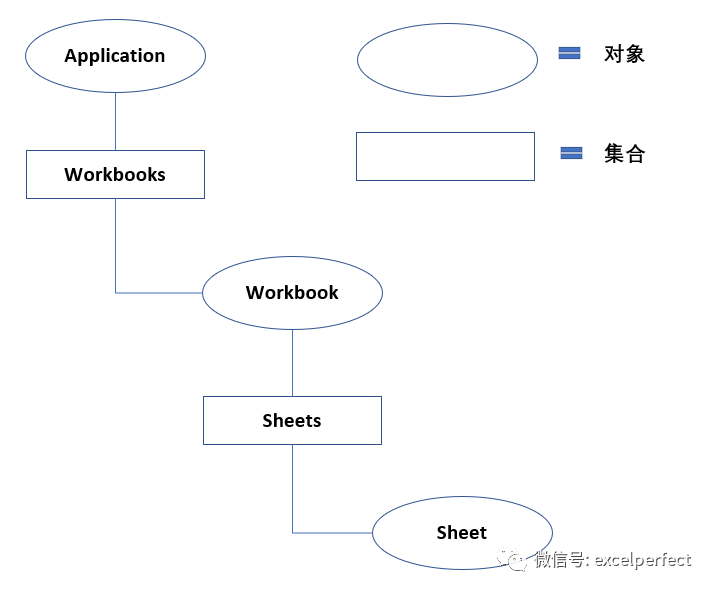
圖3-1:Application、Workbook和Sheet對象之間的關系
不管怎么說,Excel對象模型比此圖可能表示的復雜得多。在以后的課程中將介紹此處未顯示的許多其他對象和集合。
Workbook對象
Excel中每個打開的工作簿都由一個Workbook對象表示,該對象保存在Application對象的Workbooks集合中。本節說明如何使用Workbook對象執行各種重要任務。
創建和打開工作簿
使用Workbooks集合的Add方法創建新工作簿,語法為:
Workbooks.Add(Template)
說明:由于Workbooks集合是Application對象的子對象,因此其完整語法為:
Application.Workbooks.Add(Template)
然而,在Excel中進行編程時,始終可以將Application用作隱式引用,因此盡管可以指定Application,但不必指定它。
Template是一個可選參數,用于指定現有工作簿文件的名稱。如果包含該參數,則基于現有工作簿創建一個新的工作簿;如果省略該參數,則創建一個包含默認數量空工作表的新工作簿。該方法返回對新創建的工作簿的引用,該引用可以使用或忽略:
Dim MyWB As Workbook
Set MyWB = Workbooks.Add
與前面一樣,使用Set關鍵字是因為該語句賦值一個對象引用。變量MyWB引用新的工作簿,并可用于對其進行操作。Workbooks集合中也存在對該工作簿的引用。
要從磁盤中打開現有工作簿,使用Open方法:
Workbooks.Open(Filename)
Filename參數是要打開的工作簿文件的名稱,必要時包括完整路徑。此方法將打開指定的工作簿,將其添加到Workbooks集合,然后返回對該工作簿的引用。例如:
Dim MyWB As Workbook
Set MyWB = Workbooks.Open(“C:\數據\銷售.xlsx”)
如果指定的文件不存在或由于其他任何原因(例如共享沖突)而無法打開,則會發生運行時錯誤。
提示:你的代碼應該總是考慮可能的錯誤,尤其是在處理文件時。為了清楚起見,本課程中的示例代碼通常會省略錯誤處理代碼,但這并不意味著你可以這樣做!
保存和關閉工作簿
若要以現有名稱保存工作簿,則使用Save方法。工作簿的名稱要么是你使用SaveAs方法賦給的名稱(在本課程的后面部分介紹),要么是Excel在創建新工作簿時賦給的默認名稱(工作簿1、工作簿2,等)。Save方法不帶任何參數。
要以新名稱保存工作簿,使用SaveAs方法:
WB.SaveAs(Filename)
WB是對工作簿的引用,filename是保存工作簿的名稱。該名稱可以包含.xlsx擴展名,也可以不包含。如果省略,則Excel會自動添加它。如果你不希望工作簿保存在Excel的默認數據文件夾中,則名稱還可以包括驅動器和/或路徑信息。例如:
MyWB.SaveAs(“g:\數據\銷售\核查.xlsx”)
SaveAs方法具有一些附加的可選參數,這些參數用于為工作簿設置密碼、指定備份模式以及設置其他保存選項。有關詳細信息,請參考VBA的在線幫助。
另一種方法SaveCopyAs使你可以使用新名稱保存工作簿的副本,而無需更改打開的工作簿的名稱。語法為:
WB.SaveCopyAs(Filename)
若要關閉打開的工作簿,使用Close方法,如以下語法所示:
WB.Close(SaveChanges, Filename,RouteWorkbook)
這些可選參數的作用如下:
參數SaveChanges,將此參數設置為True以保存自上次保存工作簿以來所做的更改,或設置為False放棄此類更改。如果省略,則提示用戶保存更改。
參數Filename,此參數指定保存工作簿的名稱。如果省略,則使用當前工作簿名稱。如果尚未為工作簿賦予名稱(它仍使用默認名稱工作簿1、工作簿2,等),并且省略了此參數,則會提示用戶輸入名稱。
參數RouteWorkbook,僅當將路由清單附加到工作簿且尚未路由時,此參數才有意義。設置為True可以路由工作簿,設置為False可以不路由工作簿。如果省略此參數并附加了路由清單,則會提示用戶。
下面的代碼示例演示如何使用ForNext … In循環關閉所有打開的工作簿,并保存所有更改。
Dim WB As Workbook
For Each WB in Workbooks
??? WB.CloseSaveChanges:=True
Next
引用工作簿
若要在代碼中操作工作簿,則必須具有對它的引用。有多種方法可以執行此操作,而你使用的方法則取決于你的具體情況。
一種方法是在分別使用Add或Open方法創建或打開工作簿時賦值引用,因此:
Dim MyNewWB As Workbook
Dim MyOpenedWB As Workbook
Set MyNewWB = Workbooks.Add
Set MyOpenedWB = Workbooks.Open(“消費.xlsx”)
注意,用于對象引用的變量必須使用正確的類型創建。
如果已經創建或打開了工作簿(換句話說,如果它已經存在于Workbooks集合中),則可以直接從集合中引用它。因此,代碼
Workbooks(Name)
返回對具有指定名稱的工作簿的引用。注意,該名稱必須包含擴展名:銷售.xlsx,而不僅僅是“銷售”。如果指定的工作簿不存在,則會發生錯誤。
最后,VBA提供了一些特殊的關鍵字,可用于引用工作簿:
ActiveWorkbook,引用當前活動工作簿。
ThisWorkbook,引用正在運行的代碼所在的工作簿。
活動工作簿的概念很容易理解:它表示活動的并且在屏幕上的工作簿。ActiveWorkbook關鍵字可能非常有用。
然而,對ThisWorkbook的需求可能并不明確,在許多情況下,正在執行的VBA代碼位于該代碼所操縱的同一工作簿中,因此不需要ThisWorkbook。但是,有時一個工作簿中的代碼正在處理另一工作簿中的數據,當此類代碼需要引用它所在的工作簿而不是要操縱的工作簿時,使用ThisWorkbook關鍵字。在對加載宏進行編程時,這種情況最經常發生。然后使用ThisWorkbook關鍵字確保引用適用于代碼所在的工作簿,而不適用于活動的工作簿。
說明:ThisWorkbook關鍵字與工程資源瀏覽器中列出的ThisWorkbook元素不同。
打印工作簿
使用PrintOut方法來打印全部或部分工作簿,該方法的語法為:
WB.PrintOut(From, To, Copies,Preview, ActivePrinter, PrintToFile, Collate, PrToFileName)
此方法的所有參數都是可選的:
參數From、To,要打印的工作簿的第一頁和最后一頁,默認為打印整個工作簿。
參數Copies,要打印的份數,默認值為1。
參數Preview,如果設置為True,則將打開“Excel打印預覽”窗口供用戶查看。默認值為False。
參數ActivePrinter,要使用的打印機的名稱,默認為Windows默認打印機。
參數PrintToFile,如果為True,則輸出將發送到磁盤文件而不是打印機。默認值為False。
參數Collate,如果為True且正在打印多份副本,則對輸出進行整理,默認值為False。
參數PrToFileName,輸出文件的名稱(僅在PrintToFile為True時相關)。
提示:PrintOut方法可用于其他幾個Excel對象,包括圖表、單元格區域、窗口和工作表。
通過電子郵件發送工作簿
使用Workbook對象的SendMail方法,你可以通過電子郵件將工作簿發送給一個或多個收件人。使用系統上安裝的任何電子郵件系統,將工作簿作為電子郵件的附件發送。語法為:
WB.SendMail(Recipients, Subject, ReturnReceipt)
這些參數的作用如下:
參數Recipients,必需的參數,列出消息的一個或多個收件人。
參數Subject,指定消息主題的可選參數。如果省略,則將工作簿的名稱用作消息主題。
參數ReturnReceipt,如果為True,則要求返回收件人。可選,默認值為False。
可以將郵件收件人指定為顯式電子郵件地址,也可以指定為通訊簿中條目的名稱。如果只有一個郵件收件人,將收件人的姓名或地址本身作為參數傳遞:
WB.SendMail Recipients:=”excelperfect”
對于一個以上的收件人,創建一個包含每個收件人一個條目的數組;然后將該數組作為方法參數傳遞:
Dim recip As Variant
Recip = Array(“完美Excel”, “excelperfect@163.com”,“excelperfect”)
WB.SendMail Recipients:=recip
Workbook的其他方法和屬性
Workbook對象具有大量的屬性和方法——本書中沒有介紹的內容。這些成員中的許多很少使用,但是在任何情況下,你都可以使用在線文檔查找詳細信息。表3-1中對此進行了匯總。有關如何使用這些功能的更多詳細信息,請參閱聯機幫助。
表3-1:Workbook對象的其他成員
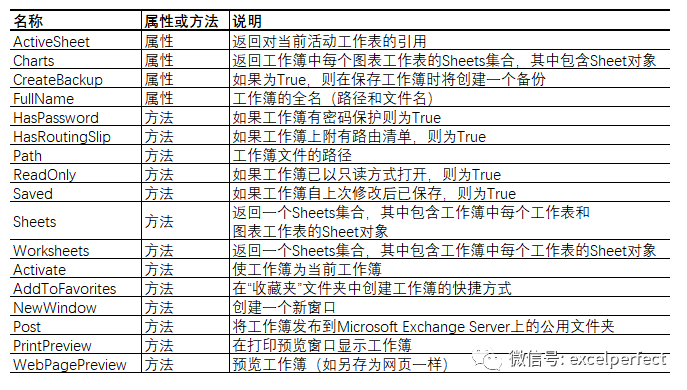
Worksheet對象
如本課程前面所述,工作表是工作簿可以包含的兩種工作表中的一種(另一種是圖表工作表)。本節提供有關使用Worksheet對象的重要信息。
添加和刪除工作表
要將新的空白工作表添加到工作簿,使用Worksheets集合的Add方法。語法為:
WB.Add(Before, After, Count)
參數都是可選的:
參數Before,這是對現有工作表的引用,在該工作表之前添加新工作表。
參數After,這是對現有工作表的引用,在該工作表之后將添加新工作表。
參數Count,此參數指定要添加的新工作表的數量,默認值為1。
顯然,你不會同時使用參數Before和參數After,如果這些參數都不包括在內,則新的工作表將插入到當前活動的工作表之前。注意,Add方法返回對新添加的工作表的引用。如果參安徽Count大于1,則引用最后添加的工作表。
提示:你也可以通過調用Sheets集合的Add方法來添加新工作表,但這沒有任何好處。
創建新工作表后,最好將其Name屬性設置為Excel賦給的默認Sheet1和Sheet2名稱以外的名稱。此名稱顯示在Excel屏幕上的工作表標簽上,也可以用于從Worksheets或Sheets集合中獲取引用。
Dim MyNewWorksheet As Worksheet
Set MyNewWorksheet = ActiveWorkbook.Add
MyNewWorksheet.Name = “銷售總量”
說明:默認情況下,你在代碼中添加的工作表是隱藏的。如果需要使其可見以便用戶可以使用它,將其Visible屬性設置為True。
要刪除一個工作表,調用Worksheet對象的Delete方法:
某工作表.Delete
記住,你也可以從Worksheets集合中獲取對某工作表的引用:
某工作表.Worksheets(工作表名).Delete
當代碼嘗試刪除工作表時,Excel通常會向用戶顯示提示,要求他或她確認刪除操作。如果要刪除工作表而不顯示此提示,則必須將Application對象的DisplayAlerts屬性設置為False:
DisplayAlerts = False
某工作表.Delete
DisplayAlerts = True
提示:如上例所示,確保在調用Delete方法后將DisplayAlerts屬性設置回True。
引用工作表
你已經看到了使用創建工作表時返回的引用或從Worksheets集合中獲取引用來引用工作簿中特定工作表的幾種方法。獲取引用的另一種有用方法是使用Workbook對象的ActiveSheet屬性。此屬性返回對指定工作簿中位于頂部或處于活動狀態的活動工作表(工作表或圖表工作表)的引用。如果沒有活動工作表,則該屬性將返回特殊值Nothing(請參見“ Nothing的實用性”)。
Nothing的實用性
在某些情況下,對象變量不引用任何對象:它不引用任何內容,并且VBA具有特殊關鍵字Nothing來表示此對象。一個已聲明但尚未初始化的對象變量不包含任何內容(尚未分配對象引用),因此:
Dim MyWB AsWorkbook
‘此時MyWB包含Nothing
Set MyWB =Workbooks.Add
‘現在它被初始化,MyWB不再包含Nothing
在某些情況下,某些對象屬性也會返回Nothing值,例如沒有活動工作表時的ActiveSheet屬性。你可以使用If ... Then語句中的Is Nothing子句測試包含Nothing的對象引用:
If 某對象引用 Is Nothing Then
…
End If
最后,完成使用對象后,你可以(并且應該)將對象引用顯式設置為Nothing:
Set 某對象引用 = Nothing
當以此方式銷毀對對象的最后一個引用時,該對象所占用的內存將被釋放以用于其他目的。
復制和移動工作表
可以將整個工作表復制或移動到原始工作簿中的新位置或其他工作簿中,其語法如下(使用Move方法移動工作表;語法與Copy相同):
工作表.Copy(Before,After)
工作表是對要復制的工作表的引用。如果要復制到原始工作簿中的某個位置,使用參數Before或參數After(但不能兩個都使用)指定要在其之前或之后放置復制的工作表的現有工作表。例如,此代碼復制Sheet1并將其放置在Sheet3之后。
Worksheets(“Sheet1”).CopyAfter:=Worksheets(“Sheet3”)
在工作簿中進行復制時,將為副本指定帶有索引的原始工作表的名稱,例如“ Sheet1(2)”。
要將工作表復制到另一個工作簿,省略After和Before參數。Excel創建一個新的工作簿,然后將工作表復制到其中。
提示:無法將工作表直接復制或移動到現有工作簿。為此,必須使用Range對象將數據復制到Windows剪貼板,然后將數據粘貼到新位置。有關詳細信息,請參見本書后續內容。
要點回顧
你編寫的任何VBA程序都將取決于Excel對象模型。本課程向你介紹了此對象模型,并介紹了一些重要的背景材料。你在本課程上學到的東西包括:
你可以通過對象的屬性和方法來使用它們。
Excel使用集合來跟蹤多個對象副本。
對象模型被組織為層次結構,其中Application對象位于頂部。
Excel工作簿由Workbooks集合中的Workbook對象表示。提供了用于創建新工作簿和打開現有工作簿,保存和關閉工作簿以及其他必需任務的方法。
工作表由Sheets集合中的Sheet對象表示。你可以根據需要添加、刪除、復制和移動工作表。
自我測評
1.屬性和方法之間的主要區別是什么?
2.如何將新對象添加到集合中?
3.命名集合的一般規則是什么?
4.Excel對象層次結構的頂部是哪個對象?
5.如何為新創建的工作簿賦予名稱?
6.如何引用當前活動的工作表?
歡迎在下面留言,完善本文內容,讓更多的人學到更完美的知識。
歡迎到知識星球:完美Excel社群,進行技術交流和提問,獲取更多電子資料。




![php 驗證碼字體居中,自定義驗證碼圖片的寬高后文本垂直水平居中[帝國cms ShowKey.php]-網站程序網...](http://pic.xiahunao.cn/php 驗證碼字體居中,自定義驗證碼圖片的寬高后文本垂直水平居中[帝國cms ShowKey.php]-網站程序網...)



...)











